6 Решения за грешката “Aw, Snap!” в Google Chrome

Разберете как да се справите с грешката “Aw, Snap!” в Chrome, с списък на ефективни методи за решаване на проблема и достъп до сайтовете, които желаете.
Когато пазарувате онлайн, понякога може да използвате чужди уеб магазини. Чуждестранните магазини ви дават възможност да закупите артикули, които иначе може да не са налични във вашия район. Недостатъкът на чуждестранните магазини обаче е, че те може да не предлагат възможност за виждане на цените за артикули във вашата местна валута. Липсата на поддръжка в местна валута може да ви затрудни да разберете колко всъщност ще плащате за продукти.
За щастие има добавки за Firefox, които могат автоматично да конвертират валути вместо вас. Например, SCs Currency Converter, наличен тук , позволява автоматично конвертиране на валута от щатски долар, британска лира и евро към всяка от 164 различни валути от цял свят.
Как да конвертирате валути във Firefox автоматично
За да добавите SCs Currency Converter към Firefox, щракнете върху бутона „Добавяне към Firefox“ на страницата на магазина за добавки , след което щракнете върху „Добавяне“, когато бъдете помолени за потвърждение. Когато за първи път инсталирате добавката, тя автоматично ще отвори настройките, за да можете да конфигурирате преобразувания според вашите предпочитания. Най-важната настройка за конфигуриране е най-горната, „Преобразуване в“. Изберете вашата местна или предпочитана валута от падащия списък „Конвертиране в“.
Ако искате да конфигурирате другите опции, те започват с „Кръгла цена“, което автоматично закръгля цените до най-близкото цяло число, вероятно ще искате да изключите тази опция. Можете да конфигурирате символа на валутата, позицията и дали е отделен с интервал от цената. За цени в хиляди или по-високи, много страни използват разделители, за да направят числото по-лесно за четене; можете да конфигурирате какъв знак, ако има такъв, да се използва. Някои държави използват точка като десетичен разделител, докато други използват запетая, можете да изберете коя предпочитате. „Добавяне на персонализиран стил към преобразуваните цени“ добавя фин индикатор към всички конвертирани цени, като ви помага да разберете, че цената е била преобразувана от оригинала. „Показване на известия за актуализиране на валутния курс“ показва случайни известия, когато обменните курсове се променят.
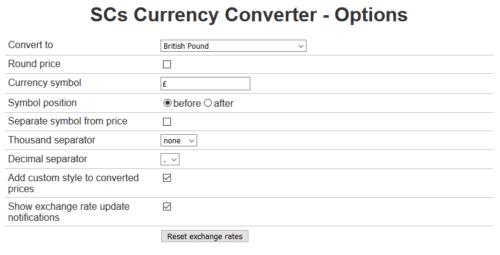
Конфигурирайте предпочитаните от вас настройки за конвертиране на валута.
След като конфигурирате настройките за конверсии според вашите предпочитания, изобщо не е нужно да се занимавате с това. Всички валути, показани във вашия браузър, ще бъдат конвертирани автоматично, а обменните курсове ще бъдат актуализирани автоматично.
Ако искате да видите оригиналната стойност на преобразуваната цена, можете просто да задържите курсора на мишката върху преобразуваната стойност и оригиналната цена ще се покаже в подсказка. Като алтернатива можете да щракнете върху иконата на добавката в горния десен ъгъл, за да отворите изскачащия прозорец и след това да щракнете върху „Изключване“.
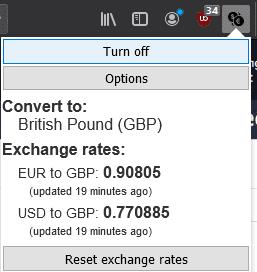
За да видите оригиналната цена, задръжте курсора на мишката върху преобразуваната стойност или щракнете върху иконата за добавка в горния десен ъгъл, след което щракнете върху „Изключи“.
Разберете как да се справите с грешката “Aw, Snap!” в Chrome, с списък на ефективни методи за решаване на проблема и достъп до сайтовете, които желаете.
Spotify може да има различни обичайни грешки, като например музика или подкасти, които не се възпроизвеждат. Това ръководство показва как да ги поправите.
Изчистете историята на изтеглените приложения в Google Play, за да започнете отначало. Предлагаме стъпки, подходящи за начинаещи.
Имали ли сте проблем с приложението Google, което показва, че е офлайн, въпреки че имате интернет на смартфона? Прочетете това ръководство, за да намерите доказаните решения, които работят!
Ако се чудите какво е този шумен термин fog computing в облачните технологии, то вие сте на правилното място. Четете, за да разберете повече!
В постоянно променящия се свят на смартфоните, Samsung Galaxy Z Fold 5 е чудо на инженерството с уникалния си сгъваем дизайн. Но както и да изглежда футуристично, той все още разчита на основни функции, които всички използваме ежедневно, като включване и изключване на устройството.
Ако не сте сигурни какво означават импресии, обхват и взаимодействие във Facebook, продължете да четете, за да разберете. Вижте това лесно обяснение.
Уеб браузърът Google Chrome предоставя начин да промените шрифтовете, които използва. Научете как да зададете шрифта по ваше желание.
Вижте какви стъпки да следвате, за да изключите Google Assistant и да си осигурите малко спокойствие. Чувствайте се по-малко наблюдавани и деактивирайте Google Assistant.
Как да конфигурирате настройките на блокера на реклами за Brave на Android, следвайки тези стъпки, които могат да се извършат за по-малко от минута. Защитете се от натрапчиви реклами, използвайки тези настройки на блокера на реклами в браузъра Brave за Android.







